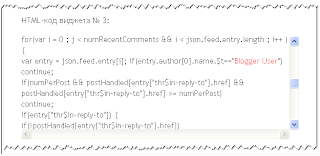Сначала добавляем новый класс CSS ("quote") через:
Дизайн → Дизайнер шаблонов → Дополнительно → Добавить CSS
Дизайн → Дизайнер шаблонов → Дополнительно → Добавить CSS
/* Стиль оформления текста Лист в линейку */Сохраняем.
.quote {
background: linear-gradient(90deg,
rgba(255, 255, 255, 0) 1.8em, rgba(34, 136, 187, .5) 2em)
3em 0 repeat-y,
linear-gradient(
rgba(255,255,255, 0) 1.9em, rgba(0, 0, 0, .15) 2em)
0 0;
background-size: 2em 2em;
background-color: #f2f9fc;
margin: 1em 0em 1em 0em;
padding: 2.5em 2em 1em 6em;
font: 16px/2 Georgia;
font-style:italic;
}
/* END Стиль оформления текста Лист в линейку */